
Comment mettre en gras du texte PS : 1. Vous pouvez choisir du gras épais et lisse ; 2. Pour imiter le gras, cliquez sur "Changer le panneau de caractères et de paragraphe" et cliquez sur le premier T ; Stroke] pour compléter l'effet ; 4. Utilisez des filtres pour ajuster ; 5. Utilisez la méthode d'édition de trait pour ajuster.

Comment mettre en gras le texte PS :
Méthode 1 :
Dans les paramètres de police Ici , vous pouvez choisir entre épais et lisse. Vous pouvez ici mettre du texte en gras, mais l'effet n'est pas évident.
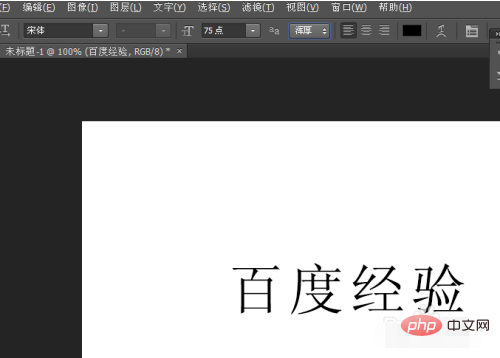
Méthode 2 :
Faux gras, cliquez sur "Changer le panneau de caractères et de paragraphe", puis cliquez sur le premier T, qui est un faux gras, faites simplement c'est audacieux.
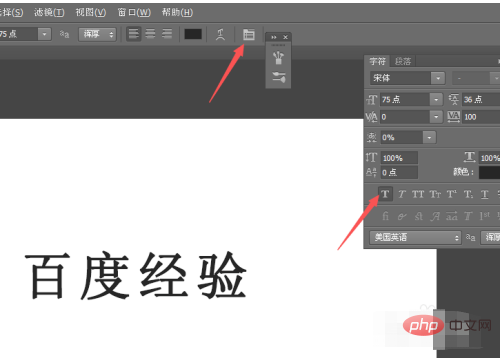
Méthode 3 :
Copiez le calque. Copiez simplement le calque de texte. Chaque fois que vous le copiez, la police sera plus grasse, mais après un certain point, elle n'aura aucun effet. Le principe de cette méthode est le suivant : chaque police aura des pixels flous sur le bord. Grâce à la superposition de plusieurs couches. L'opacité de ces pixels flous deviendra de plus en plus élevée et de plus en plus évidente. Mais cela a une limite supérieure lorsque l'opacité de tous les pixels non évidents est pleine, la superposition ne sert à rien.
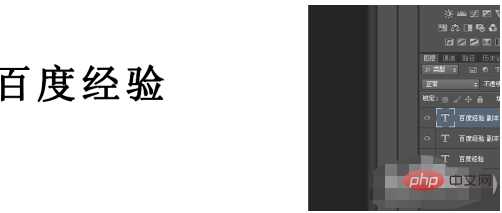
Méthode 4 :
Utilisez Layer Style - Stroke pour compléter l'effet. Double-cliquez sur le calque de texte et cliquez sur Contour. La taille peut être personnalisée et peut être rendue beaucoup plus audacieuse. L'intérieur et l'extérieur peuvent être utilisés, mais l'extérieur est deux fois plus épais que l'intérieur et peut être ajusté en fonction de l'effet.
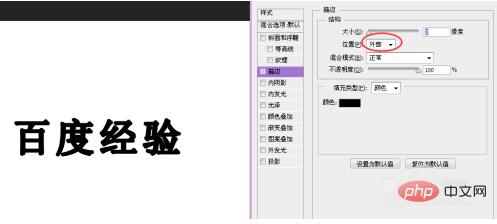
Méthode 5 :
Utilisez des filtres pour ajuster. Dans cette méthode, vous devez d'abord pixelliser le calque de texte, puis cliquer sur Filtre-Autres-Minimum. Le paramètre de rayon est personnalisé en fonction de l'épaisseur du texte souhaitée, comme indiqué dans la figure
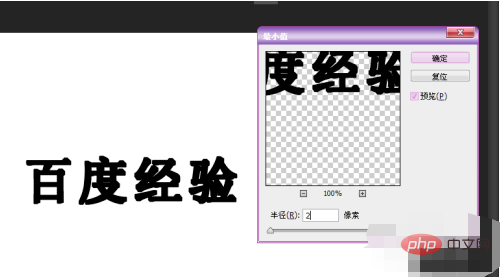
Méthode 6 :
Ajustez à l'aide de la méthode d'édition du trait. Pixellisez également le calque de texte, puis exécutez Edit-Stroke, personnalisation des paramètres, l'effet est comme indiqué ci-dessous
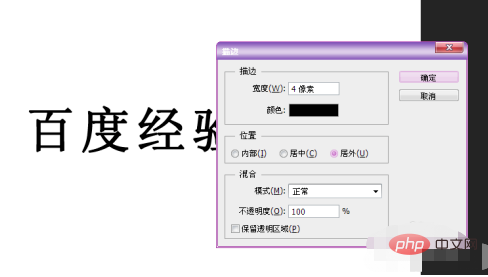
Recommandations d'apprentissage associées :Tutoriel vidéo PS
Ce qui précède est le contenu détaillé de. pour plus d'informations, suivez d'autres articles connexes sur le site Web de PHP en chinois!
 Comment dessiner des lignes pointillées dans PS
Comment dessiner des lignes pointillées dans PS ps supprimer la zone sélectionnée
ps supprimer la zone sélectionnée ps quitter la touche de raccourci plein écran
ps quitter la touche de raccourci plein écran Touches de raccourci du pot de peinture PS
Touches de raccourci du pot de peinture PS Comment redimensionner des images dans PS
Comment redimensionner des images dans PS Comment changer la couleur du pinceau PS
Comment changer la couleur du pinceau PS Comment rendre l'arrière-plan transparent dans PS
Comment rendre l'arrière-plan transparent dans PS ps ajuster les touches de raccourci du bord
ps ajuster les touches de raccourci du bord